Làm thế nào để thay đổi phím tắt Google Chrome theo ý thích ?

Nếu bạn hay duyệt web và luôn mở nhiều trang một lúc để xem và làm việc thì đây sẽ là một công cụ giúp ích rất nhiều cho bạn.
Trình duyệt Chrome được Google trang bị rất nhiều các phím tắt để giúp người dùng thực hiện nhanh một số tác vụ cơ bản như mở và đóng các tab, truy cập vào các tùy chọn của Chrome, xem lịch sử tải trang, xem trang download và chuyển đổi giữa các tab. Tuy nhiên tất cả các chức năng này chỉ có tác dụng ở cửa sổ Chrome mà bạn đang làm việc, còn đối với các cửa sổ đang ở trạng thái Inactive thì các phím tắt có sẵn của Chrome sẽ không hoạt động.
QuickShift For Chrome là một extension dành cho Chrome giúp giải quyết các vấn đề kể trên. Tiện ích này sẽ cung cấp 1 bộ phím tắt mới hấp dẫn hơn, nhiều chức năng hơn và đặc biệt là có tác dụng trên cả những cửa sổ đang ở trạng thái không hoạt động (lặn xuống Taskbar).
Để xem hoặc tùy chỉnh các phím tắt, bạn hãy mở phần tùy chọn của tiện ích bằng cách chọn mục Công cụ rồi bấm chọn Tiện ích mở rộng sau đó bấm vào phần tùy chọn của QuickShift For Chrome. Ở đây bạn có thể chỉnh sửa các tùy chọn sao cho phù hợp nhất với mình. Nếu muốn vô hiệu hóa một phím tắt nào đó, bạn đơn giản chỉ cần bỏ chọn ở ô đánh dấu bên cạnh nó. Ví dụ như để di chuyển tab hiện tại sang một cửa sổ mới, bạn hãy nhấn tổ hợp phím Ctrl + Alt + phím mũi tên trái, tab đó sẽ được chuyển sang cửa sổ tiếp theo hoặc là nhấn tổ hợp phím Ctrl + Alt + phím mũi tên phải để chuyển tab hiện tại sang cửa sổ trước đó. Để kết hợp tất cả các tab đang mở vào một cửa sổ duy nhất, bạn hãy nhấn tổ hợp phím Ctrl + Alt + M.
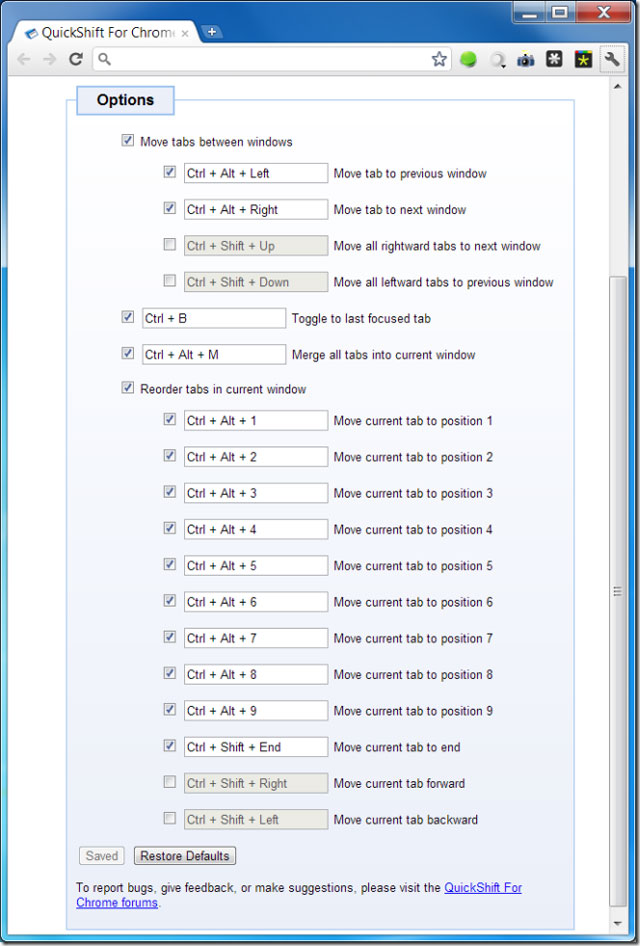
Để sửa một phím tắt, bạn hãy để con trỏ chuột vào vào ô phím tắt cạnh phần miêu tả chức năng rồi sau đó nhấn tổ hợp phím mà bạn muốn thiết lập. Nhấp vào Save để các thay đổi có hiệu lực.
Bạn có thể cài đặt QuickShift For Chrome tại đây.